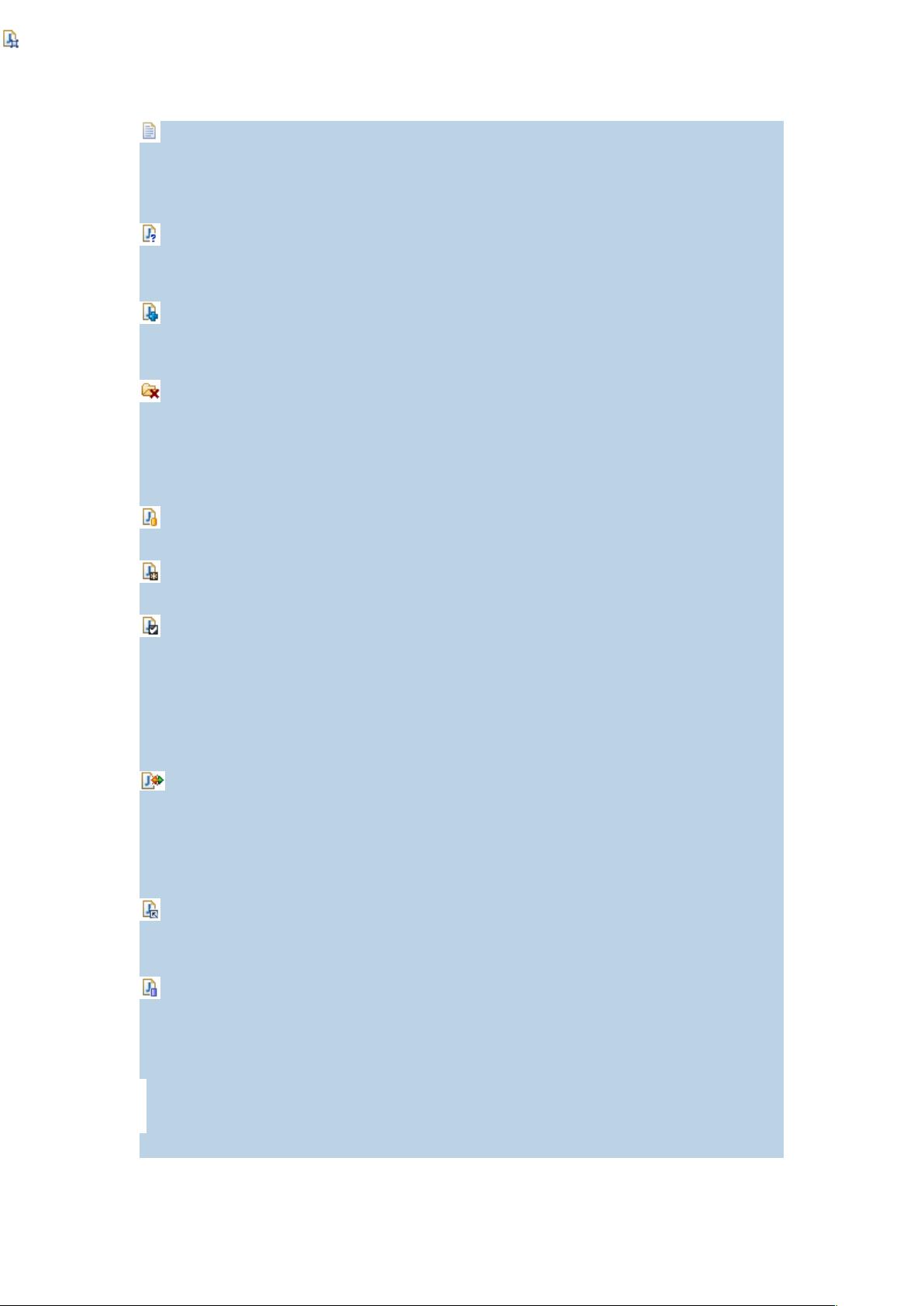myEclipse中svn配置与使用详解
需积分: 10 30 浏览量
更新于2024-09-12
收藏 569KB DOC 举报
"myEclipse svn配置及使用图标的说明"
在使用myEclipse进行版本控制时,Subversion(svn)是一种常见的工具,它允许开发者管理项目文件的不同版本,协同工作并跟踪更改。以下是对myEclipse中svn配置及图标含义的详细解释:
1. **已忽略版本控制的文件**:在Window → Preferences → Team → Ignored Resources中可以设置忽略某些文件或资源,这样这些文件就不会被svn追踪。这对于避免不相关的文件如日志或临时文件进入版本控制系统非常有用。
2. **未纳入版本控制的文件**:通常是新创建但尚未提交到仓库的文件。这些文件需要通过右键菜单选择“Add to Version Control”来添加并提交,以便团队成员可以访问和协作。
3. **本地重命名或移动的文件**:当你在本地重命名或移动文件后,svn需要将这个变化同步到远程仓库。使用“Update”或“Commit”操作来完成这个过程,确保所有团队成员看到一致的文件结构。
4. **本地删除的目录**:如果你在本地删除了文件夹而未提交,该文件夹将以特定图标显示。你需要“Commit”删除操作,才能从仓库中移除。否则,其他用户可能仍然能看到这个文件夹。
5. **没有任何改动的文件**:这种文件在本地没有进行任何编辑,因此在版本控制中保持不变。无需特殊处理,除非你想要检查或更新它的状态。
6. **发生改动,尚未提交的文件**:当你编辑了文件后,未执行“Commit”操作,文件就会显示为有本地更改。尽快提交这些更改,以便团队成员可以看到你的最新工作。
7. **处于锁定状态的文件**:锁定文件防止他人同时编辑,通常在你正在处理一个需要连续修改的文件时使用。锁定后,只有你才能提交更改,直到你解锁文件。在myEclipse中,你可以通过右键菜单选择“Lock”和“Unlock”来控制文件的锁定状态。
8. **有冲突的文件**:当两个或更多人同时修改了同一文件并尝试提交时,会产生冲突。解决冲突通常需要手动合并更改,然后使用“Resolve”操作来标记冲突已解决。
9. **有目录树冲突的文件**:这种情况通常发生在你更新项目后,发现仓库中的文件被移动、删除或重命名,而你的本地副本还没有同步这些变化。需要先解决这些冲突,然后才能正常工作。
在myEclipse中,理解和识别这些图标对于有效地使用svn至关重要。通过正确配置和使用svn,团队成员可以协同工作,避免数据丢失,并确保项目的稳定发展。记得定期更新、提交和解决冲突,以保持代码库的一致性和完整性。
2023-08-28 上传
2023-09-09 上传
2023-07-27 上传
2023-05-23 上传
2023-08-03 上传
2023-10-12 上传
2023-07-28 上传
guoshuaipeng120
- 粉丝: 0
- 资源: 2
最新资源
- 李兴华Java基础教程:从入门到精通
- U盘与硬盘启动安装教程:从菜鸟到专家
- C++面试宝典:动态内存管理与继承解析
- C++ STL源码深度解析:专家级剖析与关键技术
- C/C++调用DOS命令实战指南
- 神经网络补偿的多传感器航迹融合技术
- GIS中的大地坐标系与椭球体解析
- 海思Hi3515 H.264编解码处理器用户手册
- Oracle基础练习题与解答
- 谷歌地球3D建筑筛选新流程详解
- CFO与CIO携手:数据管理与企业增值的战略
- Eclipse IDE基础教程:从入门到精通
- Shell脚本专家宝典:全面学习与资源指南
- Tomcat安装指南:附带JDK配置步骤
- NA3003A电子水准仪数据格式解析与转换研究
- 自动化专业英语词汇精华:必备术语集锦